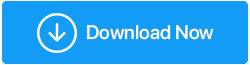Cara Memperbaiki Pusat Keamanan Gagal Memvalidasi Penelepon di Windows 10
Diterbitkan: 2021-08-28“Pusat Keamanan Gagal Memvalidasi Penelepon dengan Kesalahan (DC040780)” terjadi ketika ada file yang rusak di komputer Anda atau ketika ada konflik antara suite keamanan pihak ketiga Anda dan Windows Defender Firewall.
Meskipun konflik ini adalah penyebab utama kesalahan, penyebab lain yang dapat menyebabkan masalah termasuk perangkat lunak yang baru saja diinstal yang sub-prosesnya bertentangan dengan pusat keamanan Windows. Juga, firmware BIOS yang kedaluwarsa mungkin menyebabkan masalah ini.
Di blog ini, kami akan membahas semua masalah tersebut dan melihat cara Anda dapat memperbaiki masalah tersebut.
Apa yang Harus Dilakukan Jika Anda Mendapatkan “Pusat Keamanan Gagal Memvalidasi Penelepon (Kesalahan DC040780)
1. Copot Perangkat Lunak yang Baru Diunduh
Jika Anda mulai mengalami masalah segera setelah menginstal perangkat lunak tertentu, Anda harus segera menghapus aplikasi itu dan kemudian memeriksa apakah masalah berlanjut. Anda dapat menghapus instalan perangkat lunak secara manual menggunakan langkah-langkah yang disebutkan di bawah ini atau Anda bahkan dapat mengambil bantuan uninstaller pihak ketiga yang tidak hanya akan membantu Anda menghapus instalan aplikasi tetapi bahkan memfasilitasi penghapusan file yang tersisa.
- Di bilah pencarian Windows, ketik Control Panel
- Ketik jalur berikut di bilah alamat -
Panel Kontrol\Program\Program dan Fitur
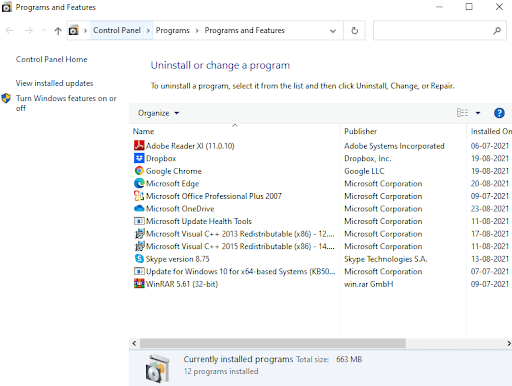
- Dari daftar program, klik program yang baru saja diinstal
- Segera setelah Anda memilih program, opsi Uninstall akan muncul di atas, klik di atasnya
Seperti yang dilaporkan oleh banyak pengguna, langkah ini menyelesaikan masalah. Namun, jika tidak, Anda dapat mencoba perbaikan lain yang disebutkan di blog ini.
2. Nonaktifkan Windows Defender Firewall
Kesalahan "Pusat keamanan gagal memvalidasi penelepon" terjadi di Windows 10, jika tidak menganggap Antivirus pilihan Anda sebagai opsi asli untuk Windows Defender. Dalam hal ini, konflik mungkin muncul antara kedua suite keamanan yang selanjutnya dapat menyebabkan konflik antara proses Kernel. Salah satu cara untuk mengatasi masalah ini adalah dengan menonaktifkan Windows Defender dan Firewall. Namun pastikan Antivirus yang Anda gunakan bereputasi baik dan tidak memungkinkan masuknya malware.
Berikut adalah langkah-langkah untuk menonaktifkan Windows Defender Firewall –
- Tekan Windows + I untuk membuka Pengaturan
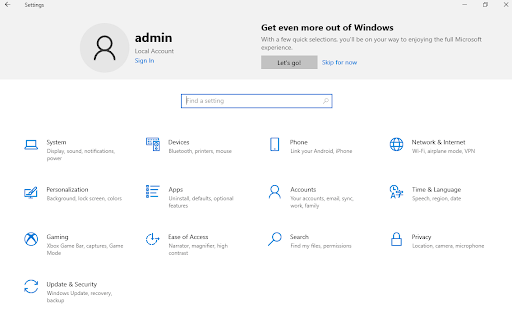
- Klik Perbarui & Keamanan
- Klik Keamanan Windows
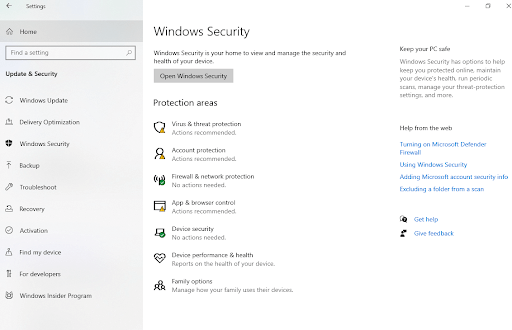
- Dari sisi kanan klik pada Firewall & perlindungan jaringan
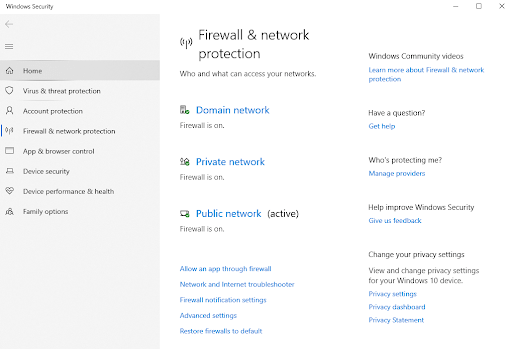
- Klik pada masing-masing jaringan Domain, Pribadi, dan Publik dan alihkan sakelar di bawah Microsoft Defender Firewall ke Mati
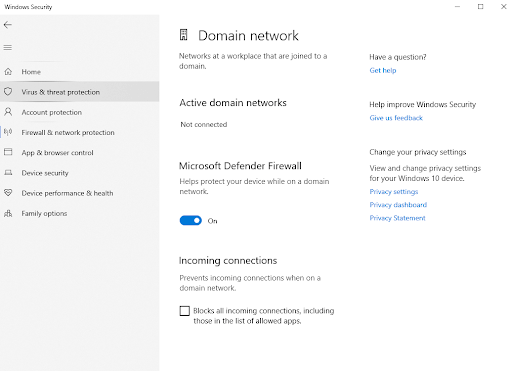
3. Siapkan Antivirus yang Kuat
Seperti yang kami sebutkan di atas, bahkan ketika berpikir untuk menonaktifkan Windows Firewall dan Defender, pastikan Anda menggantinya dengan Antivirus yang kuat. Berikut adalah daftar beberapa program Antivirus terbaik untuk Windows 10. Systweak Antivirus, misalnya, adalah salah satu program Antivirus terbaik. Itu membuat PC Anda terlindungi dari semua jenis ancaman berbahaya dan itu juga secara real-time. Anda dapat melihat ulasan lengkap tentang Systweak Antivirus di sini. Sementara itu, Anda dapat melihat fitur-fiturnya dan gambaran singkat tentang cara kerjanya untuk melindungi komputer Anda.

Systweak Antivirus – Sekilas Fitur
- Antivirus ringan yang tidak menghabiskan banyak sumber daya sistem Anda
- Perlindungan waktu nyata terhadap ancaman jahat
- Metode pemindaian cepat, dalam, dan khusus membantu mencegah ancaman berbahaya di semua tingkatan
- Systweak Antivirus segera melindungi ancaman PC Anda yang dapat mengeksploitasi kerentanan
- Perlindungan peramban
- Mendeteksi dan membersihkan item startup berbahaya
- Anda dapat menjadwalkan pemindaian. Ini berarti Anda tidak perlu melakukan pemindaian secara manual
Harga: US$ 39,95 untuk 1 perangkat / Berlangganan 1 Tahun
Versi OS Windows yang Didukung: Windows 10/8.1/8/7 SP1+
Klik Di Sini untuk Mengunduh Antivirus Systweak
Cara Kerja Antivirus Systweak
- Unduh, instal, dan jalankan Systweak Antivirus dari tautan yang disebutkan di atas
- Setelah Systweak Antivirus diinstal, klik ikon kaca pembesar
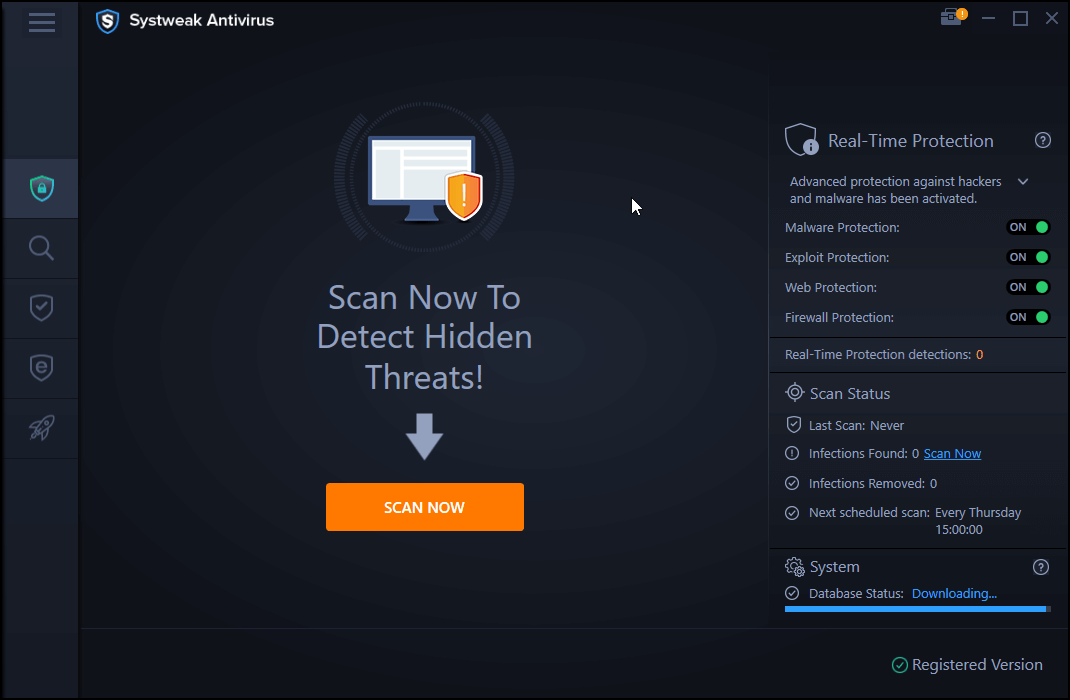
- Pilih dari Quick, Deep, dan Custom scan tergantung di mana dan pada level apa Anda ingin mencari virus.
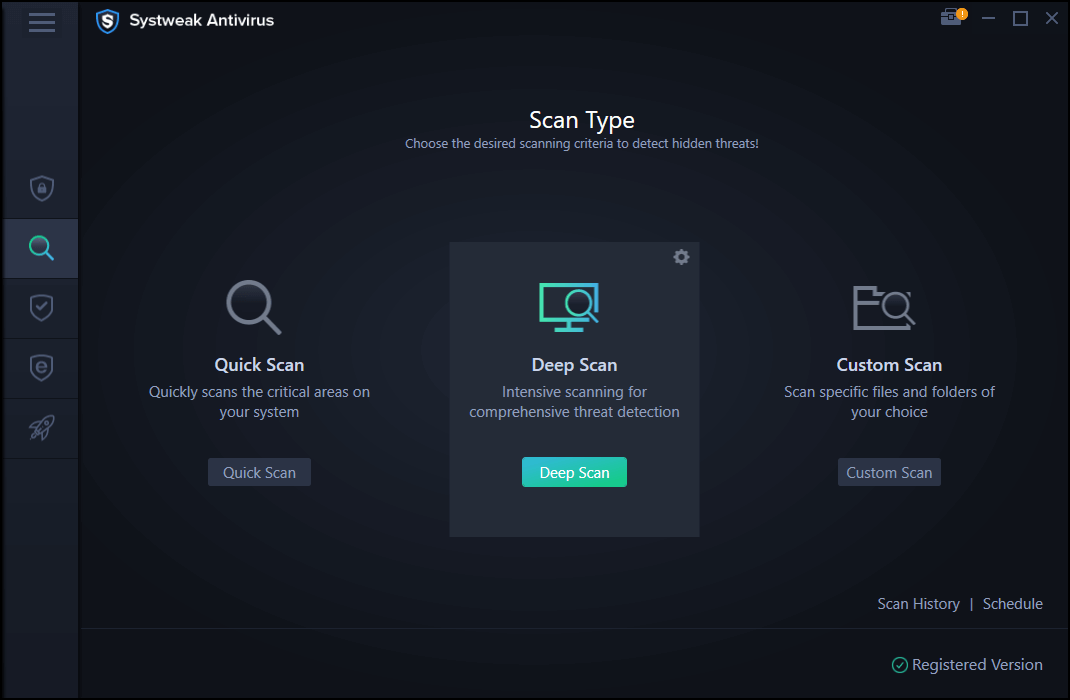
- Systweak Antivirus sekarang akan memindai komputer Anda untuk setiap ancaman berbahaya, ia akan menemukannya dan bahkan menghapusnya sebelum meluas ke file di komputer Anda.
4. Memecahkan Masalah Dalam Status Boot Bersih
Seperti yang telah kami sebutkan sebelumnya, penampil acara yang menyatakan "pusat keamanan gagal memvalidasi penelepon" dapat muncul ketika antivirus pihak ketiga yang ada mengganggu fungsi normal sistem operasi Anda. Selain itu, Anda mungkin juga tidak dapat mengatasi masalah sebenarnya saat menjalankan Windows secara normal. Dalam hal ini, Anda dapat memecahkan masalah Windows 10 Anda dalam keadaan boot bersih. Berikut adalah cara memasukkan status boot bersih dan menyelesaikan masalah –
- Tekan Windows + R dan buka kotak dialog Run
- Ketik MSConfig dan tekan tombol Enter
- Klik Umum Secara default, tab Umum akan terbuka
- Klik pada tombol radio Select Startup . Juga, hapus centang pada kotak centang Muat item startup juga

- Hanya Muat layanan sistem dan Gunakan konfigurasi boot asli yang harus diperiksa
- Di bawah Layanan , pilih kotak centang sembunyikan Semua Layanan Microsoft dan klik Nonaktifkan semua
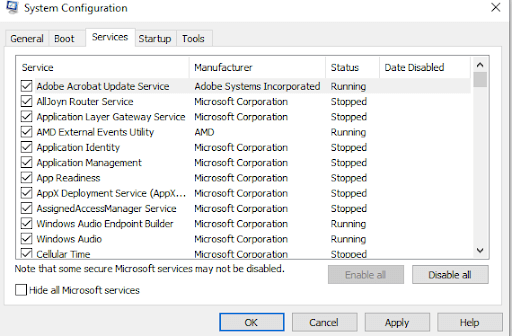
- Klik Terapkan dan kemudian OK
Sekarang, periksa apakah Anda telah dapat menyelesaikan masalah tersebut.
5. Perbarui BIOS
Banyak pengguna yang memiliki desktop model tertentu dan dilaporkan menghadapi "Pusat keamanan gagal memvalidasi penelepon" dapat menyelesaikan masalah dengan memperbarui BIOS mereka. Segera setelah mereka memperbarui BIOS, mereka dapat menghentikan pemirsa acara yang muncul dengan kesalahan.
Sekarang, memperbarui firmware BIOS Anda harus menjadi pilihan terakhir Anda seolah-olah langkah-langkahnya salah, ini selanjutnya dapat menyebabkan masalah stabilitas. Jika Anda tidak mengetahui cara melakukannya, Anda dapat melihat posting terperinci kami tentang cara memperbarui BIOS di Windows 10.
Membungkus
Kami sangat menyarankan bahwa bersama dengan Windows Defender dan Firewall milik Windows, Anda juga menginstal Antivirus yang baik karena itu akan membantu Anda meningkatkan keamanan dan privasi komputer Anda secara maksimal. Beri tahu kami di bagian komentar jika Anda dapat menyelesaikan masalah ini. Kami juga ingin tahu perbaikan mana di atas yang membantu. Untuk lebih banyak konten seperti itu, teruslah membaca Tweak Library.